1、首先启动Photoshop cs5,执行文件-新建命令,新建一个大小为800*600,分辨率为72,背景内容为白色的文档。

2、选择工具箱里的文本工具,输入字母w,设置字体为Arial,字号,400,颜色为黑色.
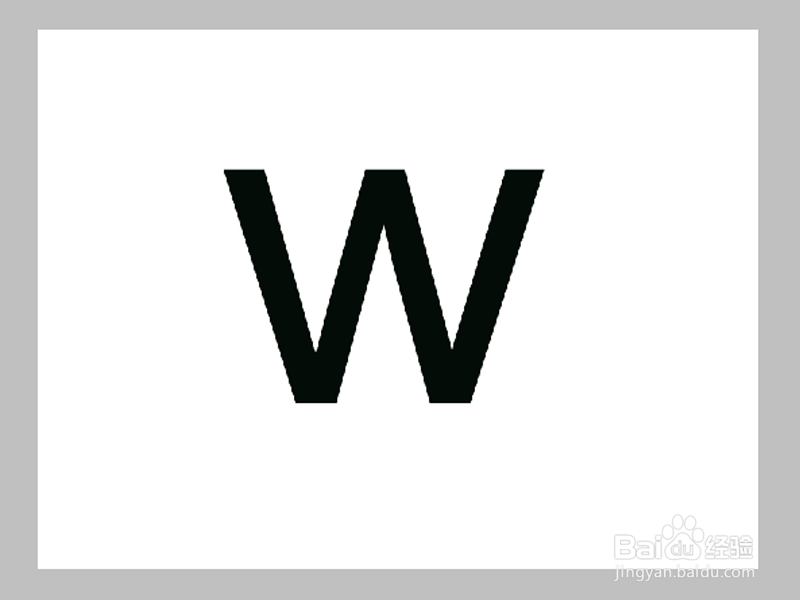
3、新建一个大小为40*40的文档,选择放大工具将其放大,选择铅笔工具,选择方头画笔,在画布上绘制黑白方框。

4、执行编辑-定义图案命令,返回到刚才的文档,新建图层1,执行编辑-填充命令,使用刚才定义的图案进行填充操作。

5、按住ctrl键点击文字图层载入选区,选择图层1,执行选择-反向命令,按delete键进行删除。

6、接着删除背景和文字图层,执行ctrl+t组合键进行自由变换,接着右键单击从下拉菜单中选择透视,并进行调整。

7、执行文件-存储为命令,将文件进行保存即可完成所有操作。

